
Milkomeda レポート
Milkomeda C1がメインネットでライブになりました。ADAをMilkADAへ替えることで、Ethereumのサイドチェーンへ移動することができるようになりました。2022/3/31時点でのレポート記事になります。
2022/4/9 – EthereumのサイドチェーンからCardanoのADAへ戻すアンラップを追加
2022/4/14 – パートナーシップについて追記
事前準備と想定事項
Ethereum用のMetamask Walletをブラウザへインストールする必要があります。
ADA用のFlint walletをブラウザへインストールする必要があります。こちらのウォレットへADAが入金されている状態を想定します。
開発が常に進んでいるため、今後表示や動作が変わる可能性があります。マニュアルとしてではなく、体験レポートとして参考程度にご一読いただけますと幸いです。常に公式の最新手順や情報をご確認ください。
投資をお勧めする記事ではありません。
MetaMask上でのMilkomedaアカウント作成

まず、MetaMaskがインストールされているブラウザ上で、「ネットワークの追加」を押します。
手順の詳細は下記です。
https://dcspark.gitbook.io/milkomeda-getting-started/for-end-users/configuring-metamask
手順の通り、ネットワーク名、チェーンID等を入力し保存します。


MetaMask上に新しいMilkADA用のアカウントが作成されます。
CardanoのFlint walletからEthereumのMetaMaskへの送金
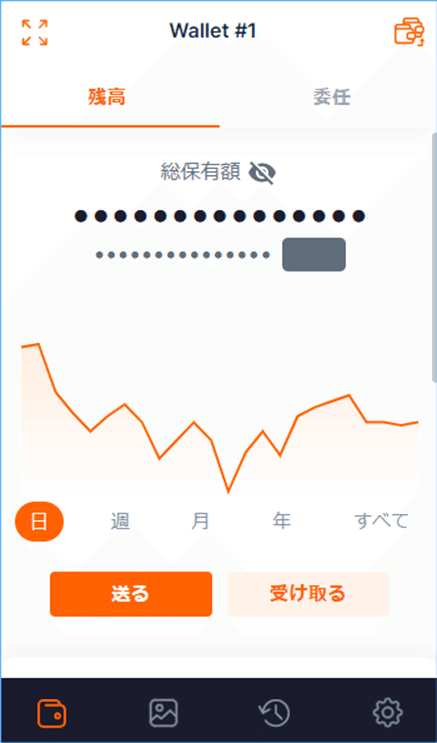
ブラウザへインストールされたFlint Walletトップの画面です。ADAが入金されている状態です。
「送る」を押して次へ進みます。
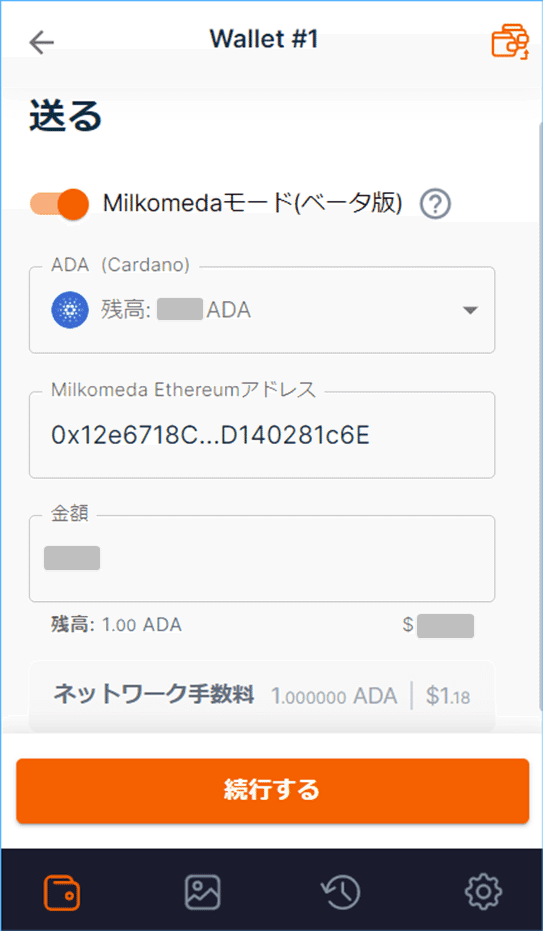
「Milkomedaモード」をオンにします。
ADAの残高を確認します。
Milkomeda Ethereumアドレスへ、MetaMaskから0xから始まる受信アドレスをコピーペーストします。
金額を入力します。
手数料は1ADAでした。
「続行する」を押します。
記事を書いている時点では、資産を取り出せなくなることがありえるため、操作や入力アドレスに十分ご注意ください。
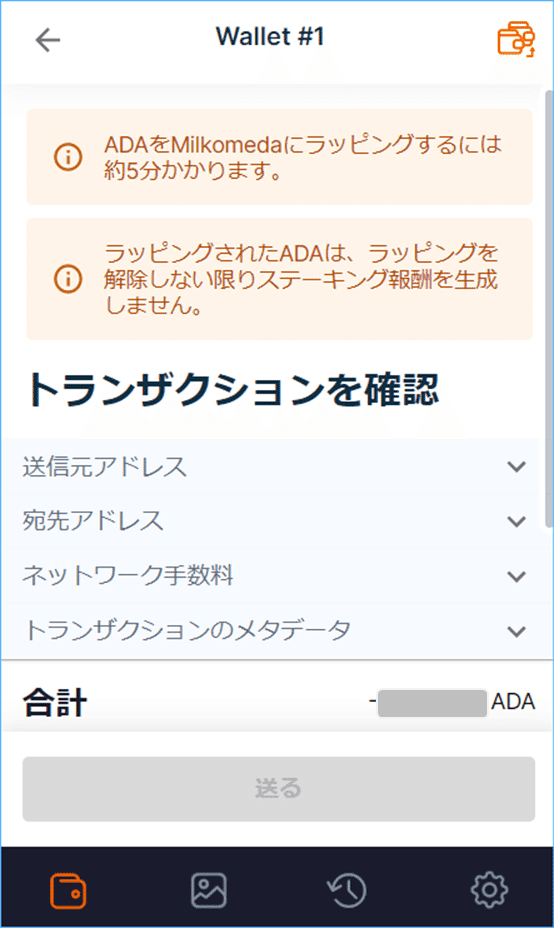
内容を確認します。
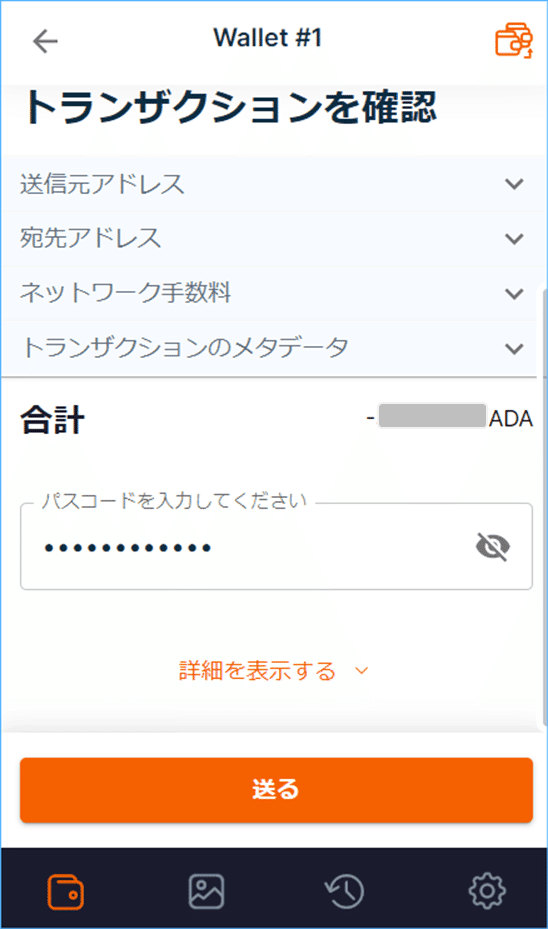
送金パスワードを入力して「送る」を押します。

トランザクションを送信しました。

数分すると、残高の表示が変化しました。

MetaMask上でのMilkADA確認

MetaMask上でMilkADAが受信されたのが確認できました。MetaMaskをMilkySwapなどのDEXに接続することで、流動性の提供やスワップが可能になります。
アンラップ – Cardano Wallet へ資金を戻す方法
ここではMilkomeda C1サイドチェーン上にあるMilkADAをCardanoのWalletへADAとして移動します。これをmilkADAをアンラップするという操作になります。
https://cardano-bridge.milkomeda.com/bridge へアクセスしてMetaMaskウォレットを接続します。
URLに間違いがないように必ず公式の情報を確認します。


MilkADAのアカウントを選択して次へ進みます。

接続します。
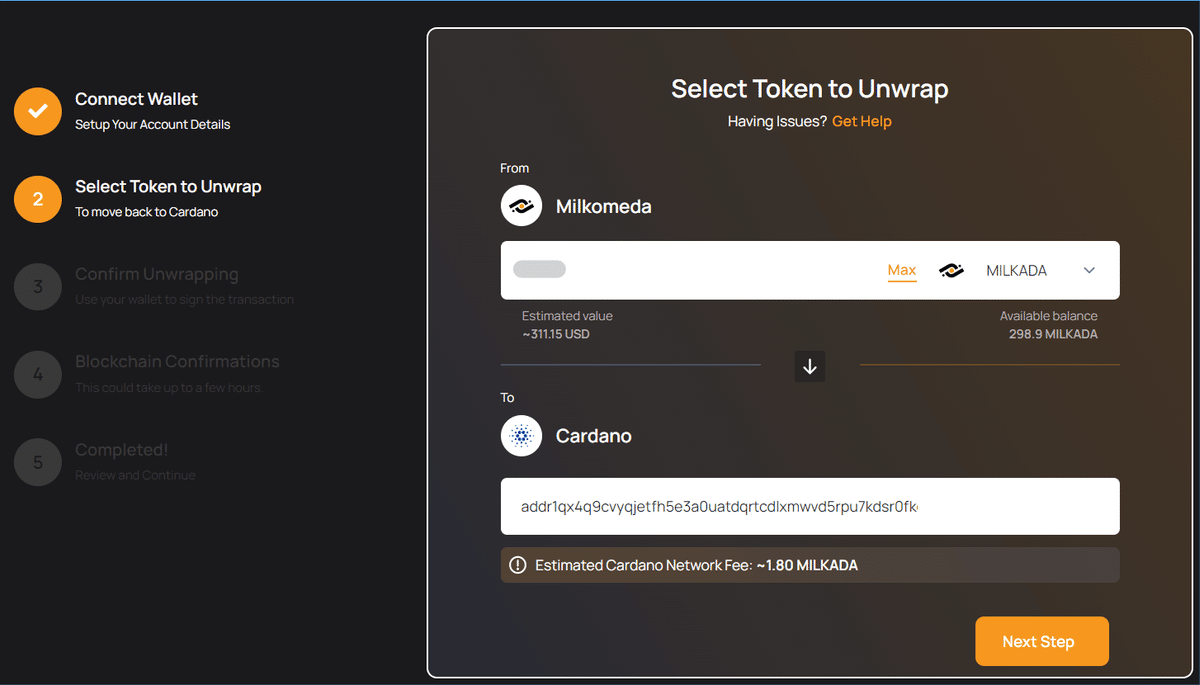
Cardanoのウォレットへ移動させます。
送るMilkADAの数量を指定します。
送り先であるCardanoの受け取り用ウォレットアドレスを指定します。
手数料を確認します。ここでは約1.8MilkADAです。
次へ進みます。

ブラウザ上では、ステップ3へ進みます。
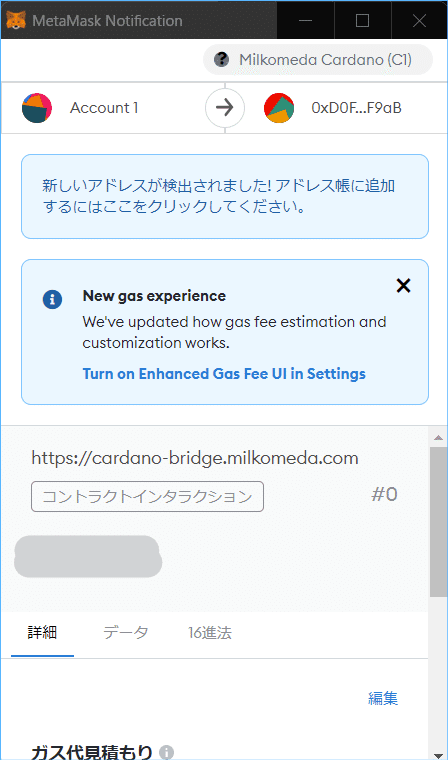
MetaMaskが開きます。詳細タブで手数料、送金内容を確認します。

内容に問題がなければ次へ進みます。
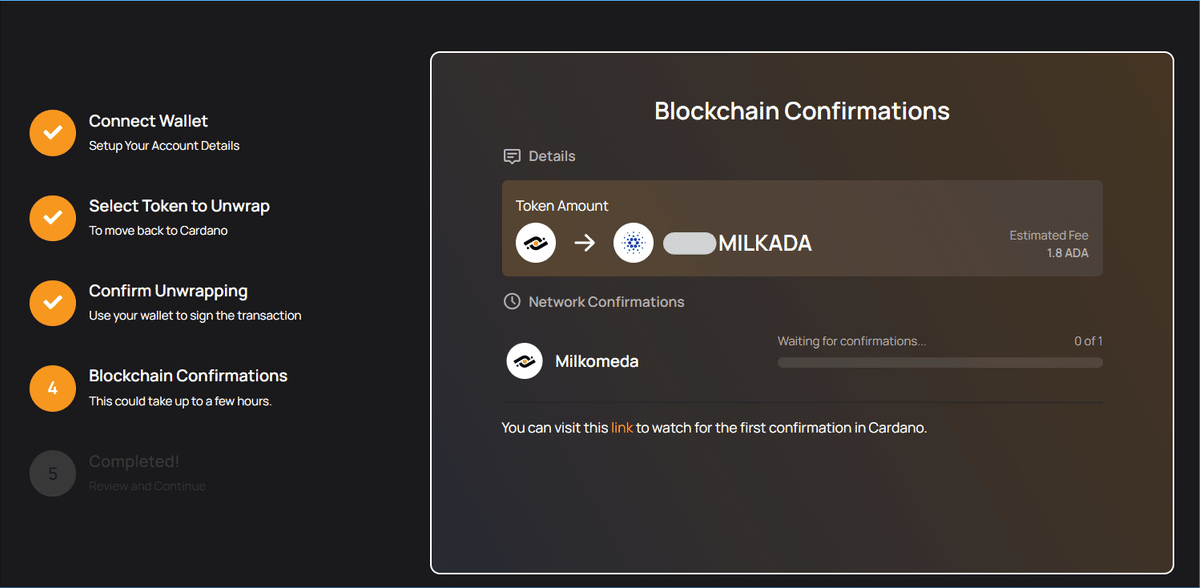
ブロックチェーン上での承認プロセスに入ります。ADAを受け取るまで待ちます。数分後、Cardanoのウォレット上で確認することができました。
Milkomeda使用レポートまとめ
CardanoネットワークとEthereumの間で資産移動ができ、MetaMask上で確認ができて感動しました。
以前からCardanoは相互運用性も重要視しており、開発者やユーザが増えてより使いやすく、便利になると嬉しいです。
パートナーシップ
WingRiders
WingRiders will launch with USDT and USDC on Cardano mainnet. BTC and ETH coming soon.
https://medium.com/@wingriderscom/wingriders-will-launch-with-usdt-and-usdc-on-cardano-mainnet-btc-and-eth-coming-soon-847c3dd1a21e
重要なパートナーシップであり、Milkomedaのユースケースです。MilkomedaとFlint ウォレットとのパートナーシップと持ち、USDC、USDTなどのステーブルコインがCardanoのメインネットで動作することになります。またBTCやETHも予定しているとのことです。「ステーブルコインは、暗号エコシステム全体にとって大きな流動性アクセラレータとして機能」します。
参考資料
Milkomeda公式: https://www.milkomeda.com/jp/
Milkomeda C1 Launch — EVM On Cardano Is Available Starting Today:
https://medium.com/@milkomedafoundation/milkomeda-c1-launch-evm-on-cardano-is-available-starting-today-4a2c6ad26e9d
Getting Started with Milkomeda:
https://dcspark.gitbook.io/milkomeda-getting-started/
Unwrapping Assets:
https://dcspark.gitbook.io/milkomeda-getting-started/for-end-users/unwrapping-assets
![[SUGAR] Cardano Stake Pool Operator](https://assets.st-note.com/production/uploads/images/168929782/profile_2bac3fbe6baf9c6254139da6a2e203e1.jpg?width=60)